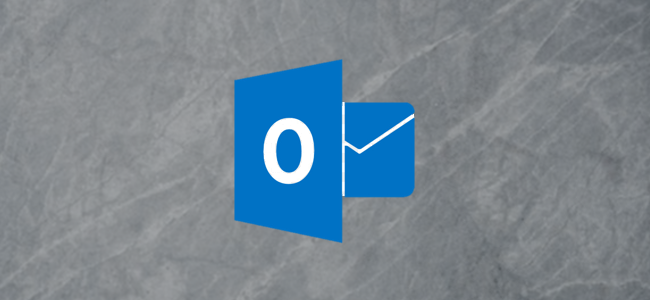Якщо ви робите електронну пошту на своєму телефоні, пальцеві дії допоможуть вам набагато швидше прокручувати папку "Вхідні". Ось як їх використовувати в Outlook та як їх змінити, якщо типові параметри не працюють для вас.
Щоб провести електронний лист в Outlook, покладіть палецьелектронну пошту та перемістіть її вправо (проведіть пальцем праворуч) або вліво ("проведіть пальцем ліворуч"). За замовчуванням при проведенні пальцем праворуч видаляється повідомлення електронної пошти (перемістіть його в папку "Видалені елементи"), а пальцем ліворуч переміщується повідомлення електронної пошти до вашої папки "Архів". Цього вам може бути достатньо, і в цьому випадку дякую, що прочитали цю дуже коротку статтю, і ми сподіваємось, що вона була корисною.
Якщо ви хочете змінити налаштування пальців за замовчуванням або повністю вимкнути їх, прочитайте далі. У програмі Outlook можна вибрати декілька дій, які можна зробити пальцем:
- Видалити: Переміщає електронну пошту до папки Видалені елементи.
- Архів: Переміщує пошту в папку Архів.
- Відзначити як прочитане: Позначає електронний лист як прочитаний, але більше нічого не робить.
- Рухатися до Жстарший: Показує список папок поштової скриньки, щоб ви могли переміщувати електронну пошту.
- Прапор: Додає до електронного листа прапор завдання.
- Розклад: Приховує повідомлення електронної пошти до вказаного часу.
- Прочитати та архівувати: Позначає електронну пошту як прочитану, а потім переміщує її в папку Архів.
- Немає: Це ефективно вимикає пальцеву дію.
Ви можете застосувати будь-яке з цих дій до пальцяліву або проведіть пальцем праворуч і навіть застосуйте ту саму дію як до лівого, так і правого пальців. Це ідеально, якщо розгортання не є вашою справою, і ви хочете змінити пальцем ліворуч і праворуч на "Ні"
Щоб змінити дії пальцем, торкніться меню гамбургер у верхньому лівому куті програми.

У нижній лівій частині торкніться гвинтика "Налаштування".

У розділі "Пошта" вгорі натисніть "Параметри пальця".
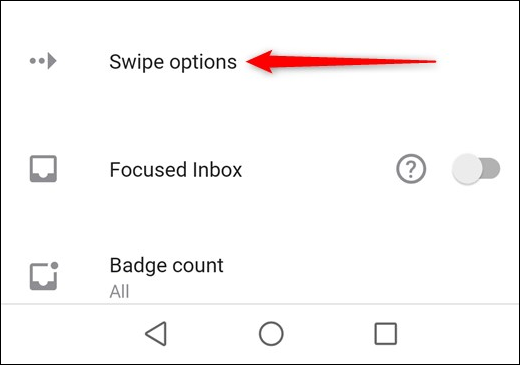
Тут відображаються поточні дії пальця. Ми змінимо дію "Проведіть пальцем праворуч", торкнувшись великої опції "ЗМІНИ" праворуч.

Тут з'являються параметри пальця. Угорі вказується, чи ви змінюєте параметр "Проведіть пальцем праворуч" або "Проведіть пальцем вліво", а також висвітлює поточну дію, яку ви налаштували. Ми змінимо нашу дію на "Розклад", натиснувши на неї.
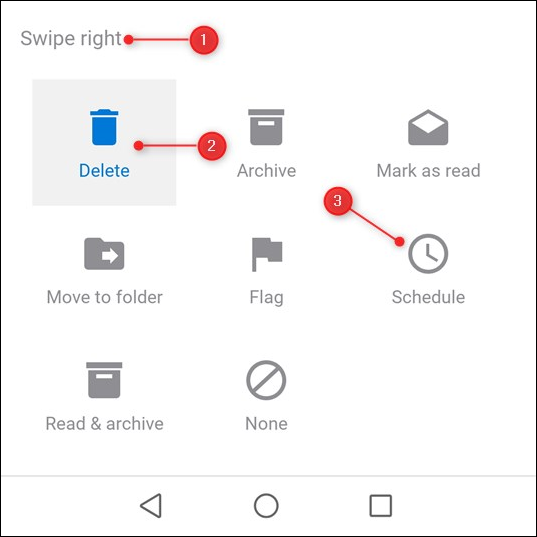
Це закриє панель і поверне вас до параметрів Swipe, де ви побачите, що дія змінилося на "Розклад".
Коли ми повернемось до папки "Вхідні" та проведіть пальцем праворуч, відобразиться дія "Розклад".
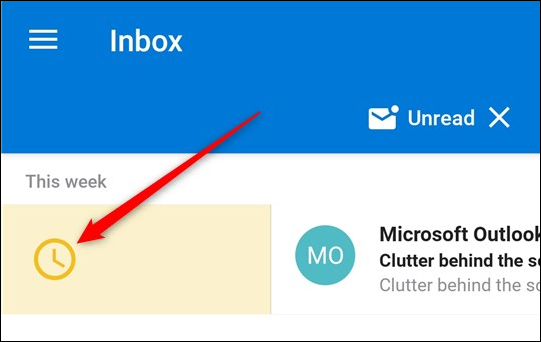
Це все є для цього Ви можете будь-коли змінити свої пальці дії. Якщо ви переживаєте, що можете перемістити чи видалити електронний лист, не усвідомлюючи його, Outlook надає можливість скасувати дію переміщення протягом п’яти секунд після того, як ви проведете пальцем. (Це відображатиметься і після того, як ви видалили електронну пошту, оскільки вилучення електронного листа переміщує його в папку Видалені елементи.)

Кілька зручних підказок:
- Дія Архів, яка за замовчуванням лівапроведіть пальцем, не позначає ваш електронний лист як прочитаний. Це чудово, якщо ви хочете перенести непрочитаний лист в архів для подальшого читання, але якщо ви хочете позначити його як прочитаний, а потім перемістити, вам потрібно змінити пальцем лівої дії на "Читання та архівування".
- Параметр "Розклад" працює лише у папці "Вхідні". Ми любимо цю функцію, оскільки вона приховує вашу пошту до обраного вами часу, що відмінно підходить для швидкого видалення речей із вашого безпосереднього перегляду, не втрачаючи її. Планування - прекрасний приклад дозволити технології робити нудні речі (пам’ятаючи, що пізніше розправлятись з електронною поштою), тож ви можете робити цікаві речі (щось інше, ніж нагадувати собі мати справу з електронною поштою на наступному тижні).
Взагалі кажучи, клієнт та веб-переглядач Outlookдодаток має набагато більше потужності та функціональності, ніж мобільний додаток, як ви очікували. Але перехідні дії, особливо коли ви користуєтесь монітором планшетного ПК або сенсорного екрана, - це одне з тих, що ми напевно хотіли б побачити під час наступної ітерації клієнта та веб-програми Outlook